極速office2019在文檔中插入圖片的方法
時間:2023-05-25 11:38:09作者:極光下載站人氣:31
極速office是一款辦公軟件,該軟件中同樣可以支持excel、Word以及PPT等文檔的編輯和修改,比如我們想要在word文檔中進行圖片的插入,那么我們在打開文檔中,選擇插入選項進行圖片的添加即可,在文檔中插入的圖片一般環繞方式都是嵌入型環繞方式,因此不能用鼠標移動圖片到任何地方,但是如果你將圖片的環繞方式更改一下,設置成四周型環繞或者是緊密型環繞,那么我們就可以使用鼠標左鍵將圖片移動到任何地方,下方是關于如何使用極速office添加圖片的具體操作方法,如果你需要的情況下可以看看方法教程,希望小編的方法教程對大家有所幫助。

方法步驟
1.首先我們需要將極速office點擊打開,點擊頁面頂部的【全部文檔】選項,在該選項的頁面可以看到我們本地中全部保存的文檔,點擊其中需要編輯的文檔即可。
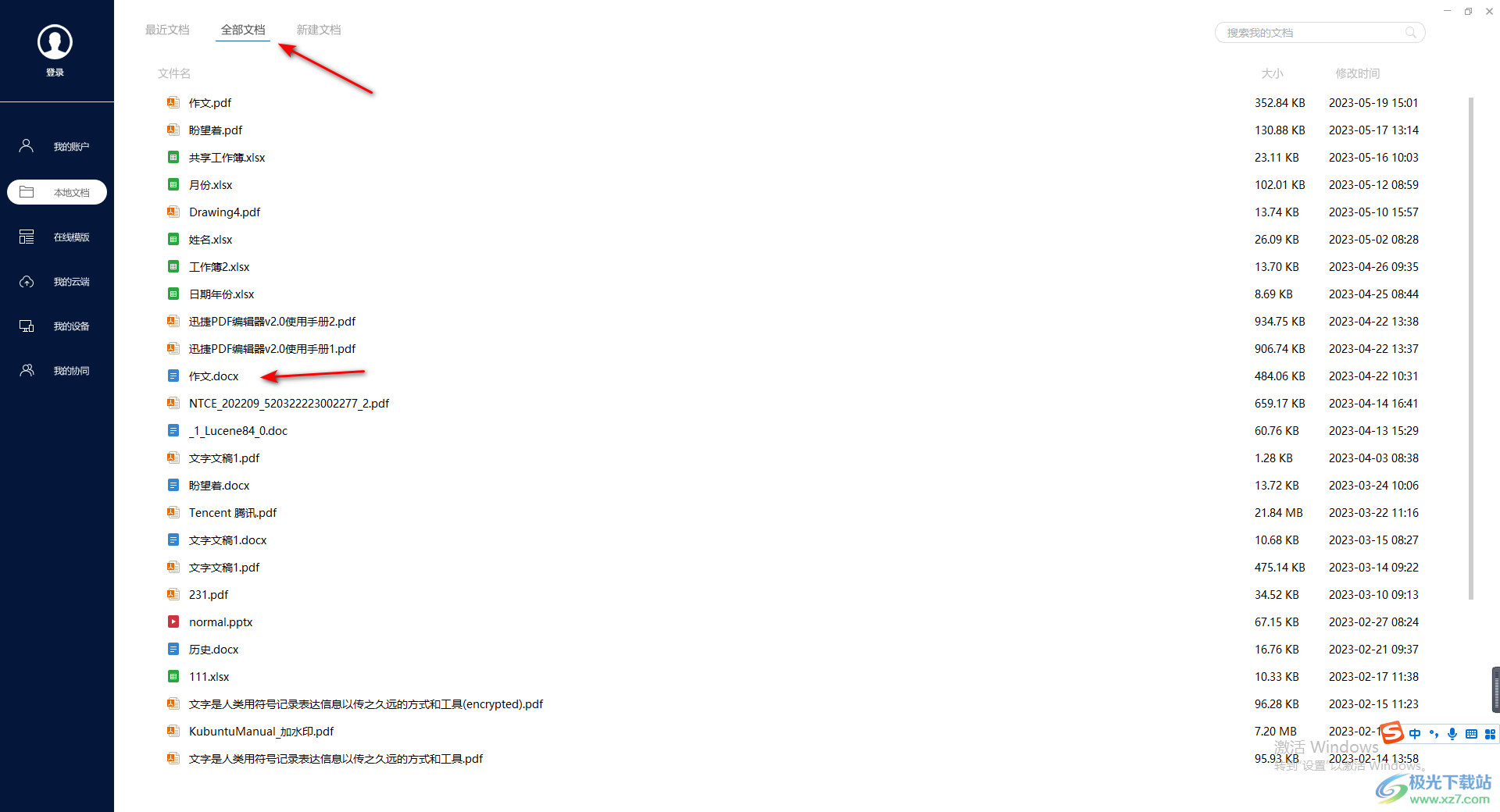
2.這時在打開的窗口中,我們將鼠標定位到文檔中需要插入圖片的位置,之后點擊頁面上方的【插入】這個選項。
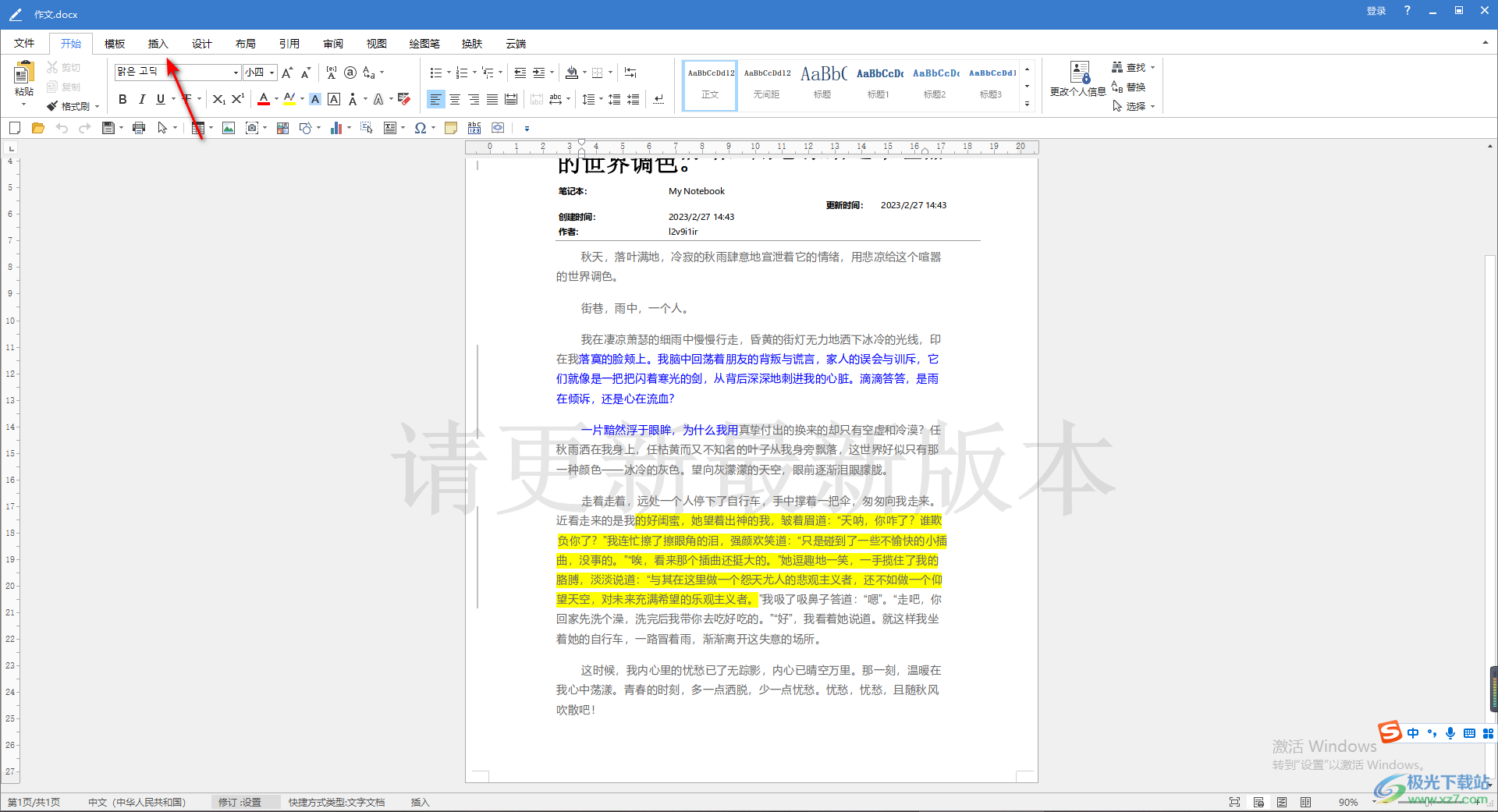
3.這時我們就可以在工具欄中找到【圖片】這個功能,我們將鼠標單擊一下【圖片】選項即可打開本地文件夾。

4.這時在打開的頁面中,我們可以看到自己本地中的存放的所有圖片,我們可以選擇自己想要插入的圖片進行添加就好了。
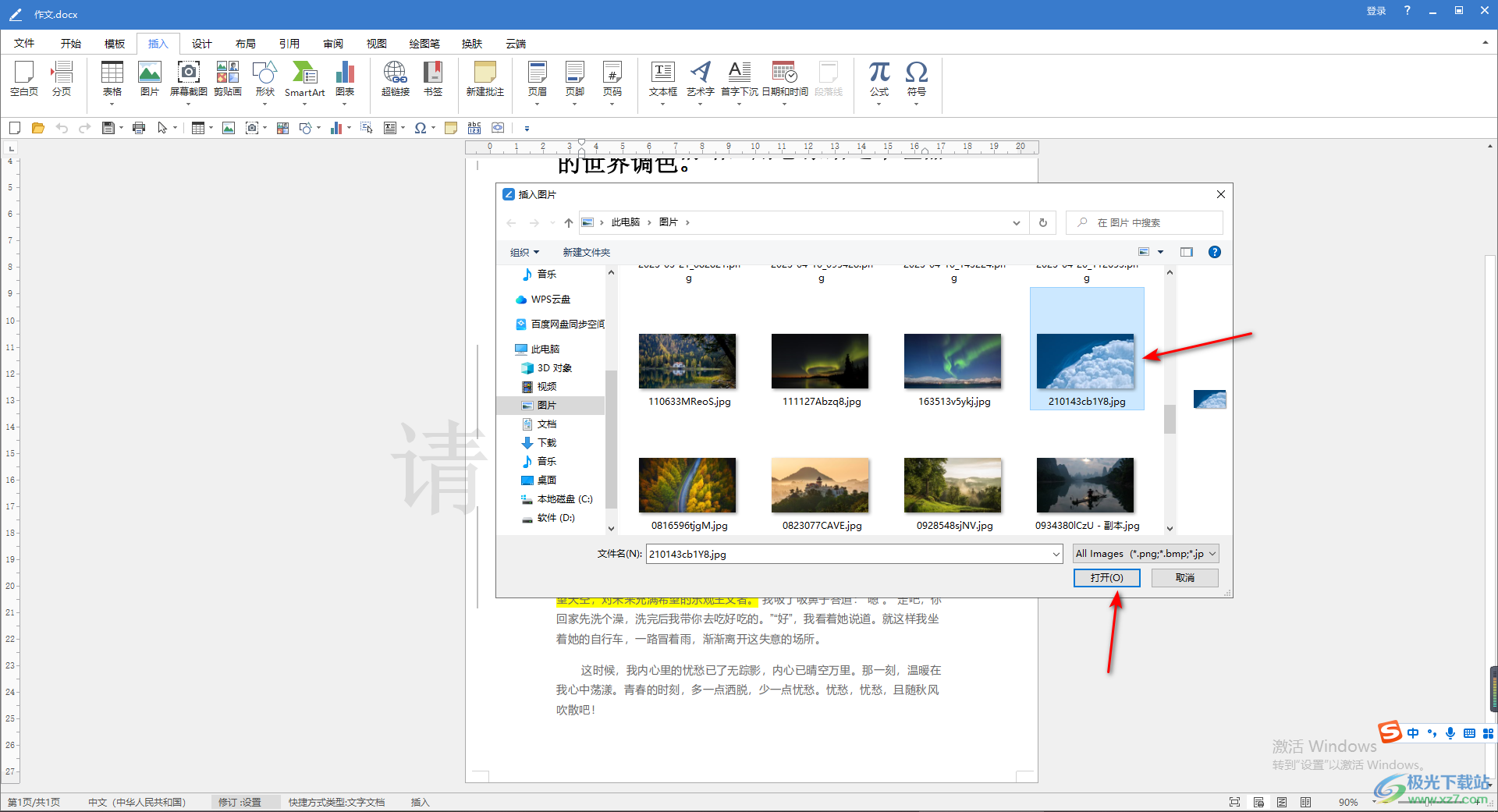
5.添加之后你用鼠標移動圖片發現是移動不了的,因此我們可以點擊一下該圖片右上角的圖標,將環繞方式改成其他的環繞方式即可,比如選擇【四周型環繞】。
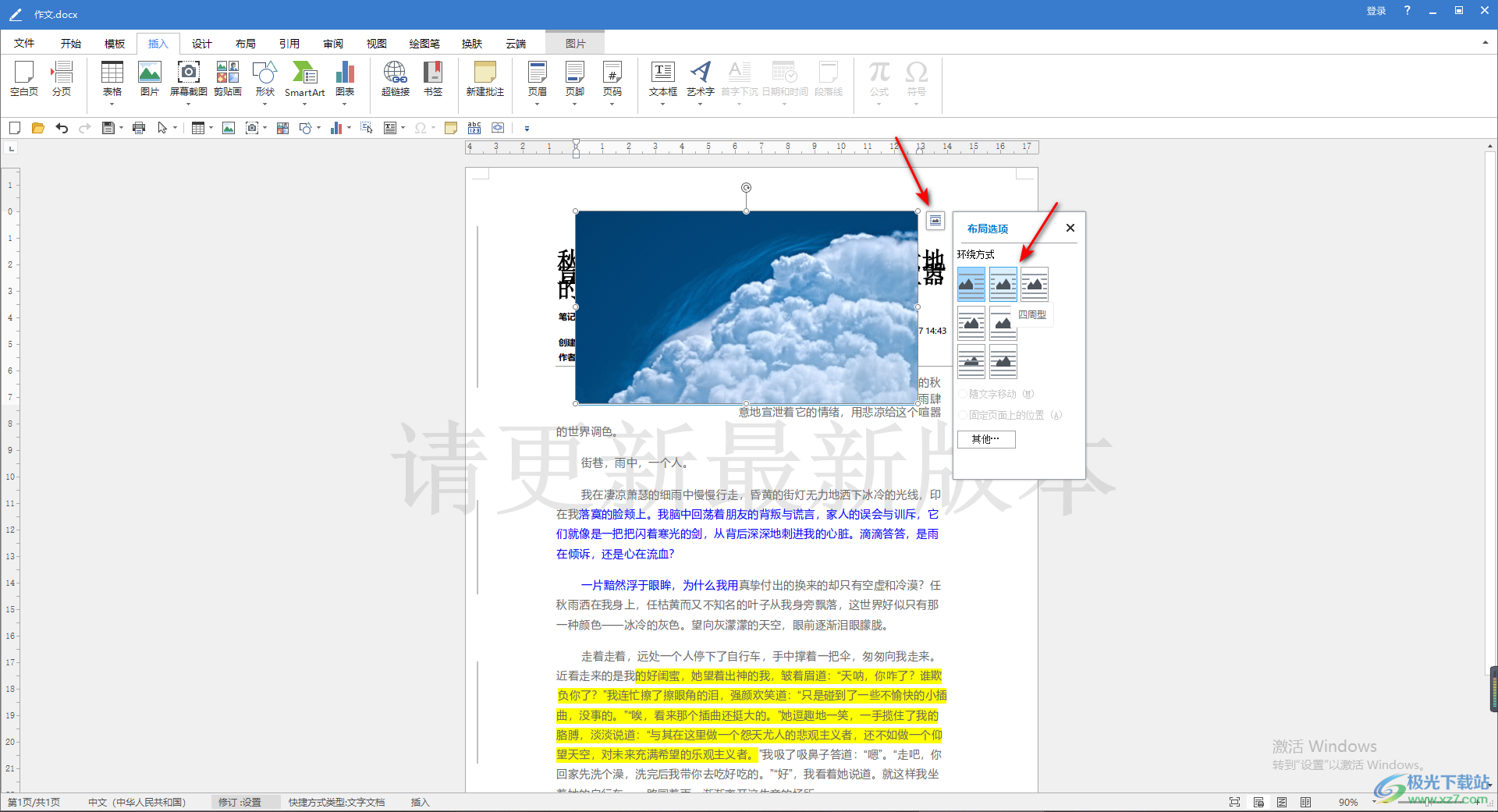
6.這時我們再使用鼠標左鍵將圖片進行拖動就好了,你可以將圖片移動到自己想要的位置即可,如圖所示。
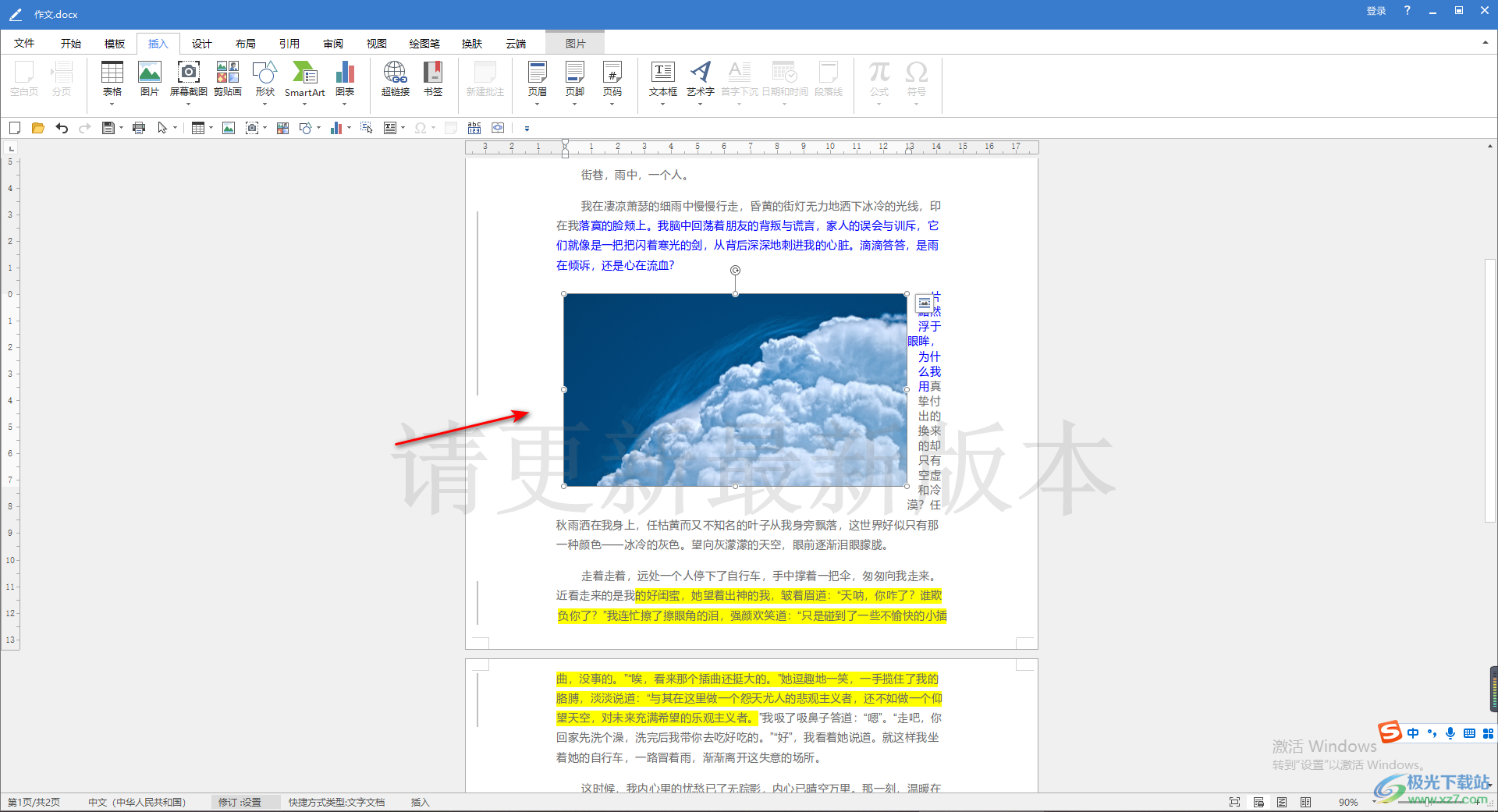
以上就是關于如何使用極速office在文檔中添加圖片的具體操作方法,在極速office中你可以免費使用各種操作工具,我們可以將自己喜歡的圖片添加到文檔中進行設計,讓我們編輯的文檔內容更加的突出和美觀,感興趣的小伙伴可以操作試試。

大小:80.81 MB版本:v1.0.10.0 最新版環境:WinAll, WinXP, Win7, Win10
- 進入下載
相關推薦
相關下載
熱門閱覽
- 1百度網盤分享密碼暴力破解方法,怎么破解百度網盤加密鏈接
- 2keyshot6破解安裝步驟-keyshot6破解安裝教程
- 3apktool手機版使用教程-apktool使用方法
- 4mac版steam怎么設置中文 steam mac版設置中文教程
- 5抖音推薦怎么設置頁面?抖音推薦界面重新設置教程
- 6電腦怎么開啟VT 如何開啟VT的詳細教程!
- 7掌上英雄聯盟怎么注銷賬號?掌上英雄聯盟怎么退出登錄
- 8rar文件怎么打開?如何打開rar格式文件
- 9掌上wegame怎么查別人戰績?掌上wegame怎么看別人英雄聯盟戰績
- 10qq郵箱格式怎么寫?qq郵箱格式是什么樣的以及注冊英文郵箱的方法
- 11怎么安裝會聲會影x7?會聲會影x7安裝教程
- 12Word文檔中輕松實現兩行對齊?word文檔兩行文字怎么對齊?
網友評論